Zorg voor een micro SD kaart van minimaal 8GB, voor het OS heb je deze grote niet nodig maar als het goed is ga je hierna meer doen met je Raspberry Pi. Plaats de SD kaart in de computer of media reader.
Op https://www.raspberrypi.com/software/ vindt je de imager waarmee je de juiste versie kan downloaden voor je Raspberry Pi. Van de Imager is een versie voor Windows, mac of Linux, download de gewenste versie. Start nu de imager op en kies Installeren, Voltooien.
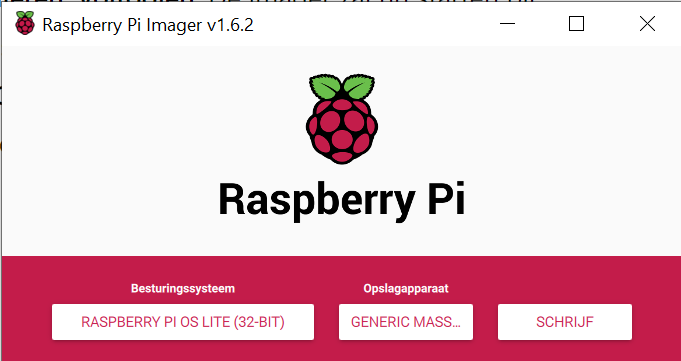
De imager zal nu starten bij Besturingssysteem kies Raspberry Pi OS (other), kies nu Raspberry Pi OS Lite (32-bit). Bij Opslagapparaat kies je jou SD kaart, druk nu Shift+Ctrl+X je komt in een verborgen menu. Hier kan je alvast alle belangrijke opties instellen, doe dit direct en sluit af met Save.
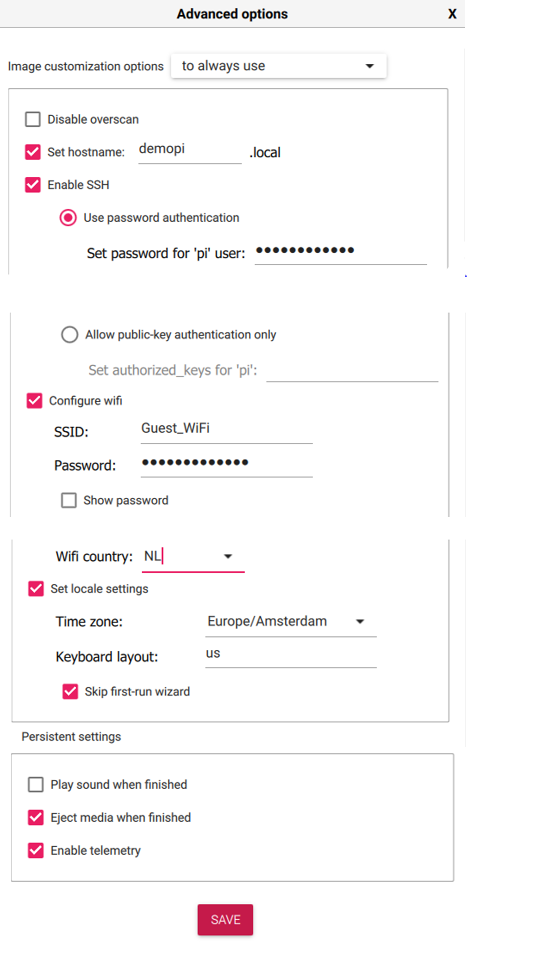
Klik nu op Schrijf.
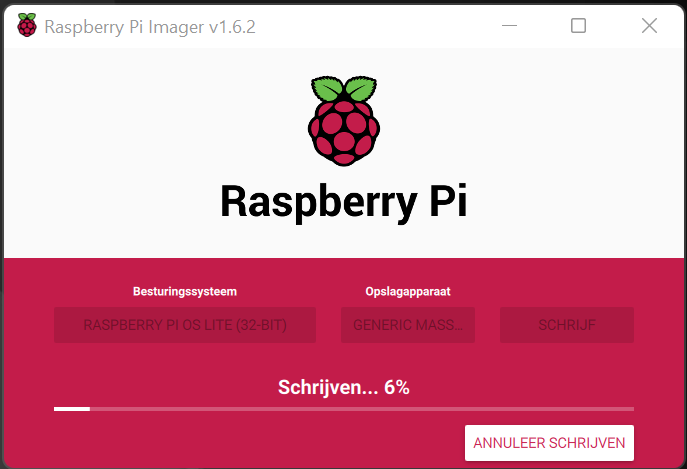
Plaats de SD kaart in de Rapberry Pi en sluit deze aan op je netwerk. Je kan nu met een IP Scanner zoals Advanced IP Scanner. Je herkend de Raspberry Pi, onder Fabrikant staat Raspberry Pi Foundation.
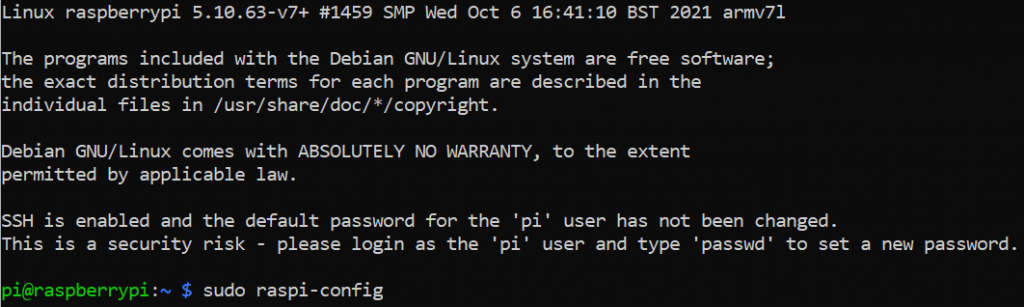
De eerste keer dat je aanmeld gebruik je de gebruikersnaam pi en wachtwoord dat je hebt opgegeven in het verborgen menu.
Stel nu een vast IP adres in, type het commando sudo nano /etc/dhcpcd.conf en ga naar onder in het bestand, haal de teken # weg bij de regels die we gaan gebruiken zoals hieronder. Vul je IP configuratie in. Druk op Ctrl-X, Enter om het bestand op te slaan.
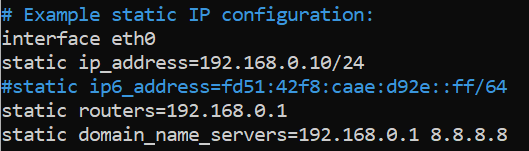
We zorgen er nu voor dat de Raspberry Pi helemaal up-to-date is.sudo apt-get update && sudo apt-get upgrade
Type nu sudo reboot om de Raspberry Pi te herstarten, je ben nu klaar voor het eerste project.